Overwatch 2 von 2022 enthält jetzt Staffel 2, in der viele Spieler und Fans so viel Spaß haben. Als Free-to-Play-Ego-Shooter-Videospiel von Blizzard Entertainment hat es bereits Millionen von positivem Feedback erhalten und diese Fortsetzung läuft wirklich gut. Es sieht jedoch so aus, als gäbe es einige Fehler oder Probleme, die ein paar Spieler beunruhigen, und der Overwatch 2 Stuck in Queue-Fehler ist einer davon. Wenn Sie jetzt auch ein Opfer sind, können Sie diese Anleitung lesen.
Es ist ziemlich bedauerlich, dass mehrere Overwatch 2-Spieler aufgrund von Serververbindungsproblemen oder aufgrund von Warteschlangenproblemen nicht an den Spielen teilnehmen können. Diese Art von Problem kann häufig auftreten, wenn es ein Problem mit dem Spielserver gibt, wie z. B. einen technischen Fehler oder eine überlastete Anzahl aktiver Spieler, die versuchen, gleichzeitig ins Spiel zu kommen, was schließlich einen immensen Druck auf den Server ausüben kann Leistung.

Seiteninhalte
Overwatch 2 Stuck in Queue Error, wie behebt man das?
As Derzeit ist noch keine dauerhafte Lösung verfügbar, um das Warteschlangenproblem von Overwatch 2 zu beheben. Aber es scheint, dass die Server nicht betriebsbereit genug sind oder Skalierbarkeitsprobleme von Blizzard haben. Die Chancen stehen gut, dass Sie problemlos in das Spiel einsteigen können, wenn die Serverlast in Ihrer Region niedrig ist. Außerdem wird erwartet, dass Blizzard Entertainment versuchen wird, die Server-Skalierbarkeit zu erhöhen, was schließlich den Stuck-Queue-Fehler beheben kann.
Außerdem müssen Sie ein paar Tage oder Wochen warten, bis das Problem auftritt wird serverseitig behoben. Es gibt nichts zu tun, außer zu warten. Darüber hinaus haben wir einige mögliche Problemumgehungen für Sie erwähnt, die sich als nützlich erweisen sollten. Also, ohne noch mehr Zeit zu verschwenden, lass uns hineinspringen.
1. Warten Sie einige Zeit und versuchen Sie es erneut.
Wir gehen davon aus, dass Blizzard versuchen wird, die Load-Balancing-Server ziemlich bald online zu bringen, um den Fehler „Server-Warteschlange hängt“ für die Spieler zu beheben. Haben Sie etwas Geduld und Sie müssen weiterhin versuchen, eine Verbindung zu den Servern herzustellen. Sie können auch versuchen, außerhalb der Stoßzeiten entsprechend Ihrer Zeitzone in die Spiele einzusteigen, um zu prüfen, ob das Problem Sie stark stört oder nicht.
s
2. Führen Sie das Spiel als Administrator aus
Stellen Sie sicher, dass Sie die Exe-Datei des Spiels als Administrator ausführen, um die Benutzerkontensteuerung in Bezug auf Rechteprobleme zu vermeiden. Sie sollten den Battle.net-Client auch als Administrator auf Ihrem PC ausführen. Gehen Sie dazu wie folgt vor:
Klicken Sie mit der rechten Maustaste auf die Overwatch 2-Exe-Anwendungsdatei auf Ihrem PC. Wählen Sie Eigenschaften > aus und klicken Sie auf die Registerkarte Kompatibilität .
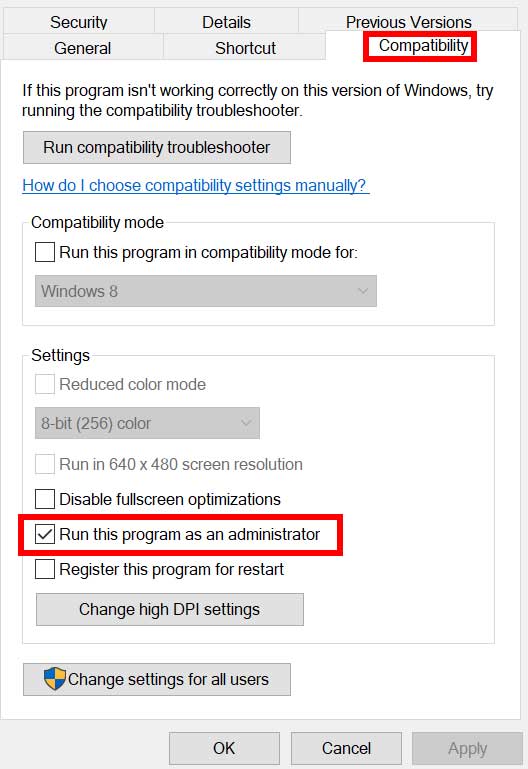
Achten Sie darauf, auf das Kontrollkästchen Dieses Programm als Administrator ausführen zu klicken, um es zu markieren. Klicken Sie auf Übernehmen und wählen Sie OK aus, um die Änderungen zu speichern.
Hinweis: Sie sollten den Battle.net-Client auch als Administrator auf dem PC mit derselben Methode ausführen.
3. Aktualisieren Sie das Overwatch 2-Spiel
Laut dem Blizzard-Support können beschädigte oder beschädigte Spieldateien eine Vielzahl von Problemen und Fehlern beim Starten oder Spielen des Spiels verursachen. Durch Aktualisieren des Spiels können diese Probleme meist im Handumdrehen behoben werden.
s Öffnen Sie die Battle.net Desktop-App auf Ihrem PC. Klicken Sie jetzt auf das Overwatch 2-Symbol, das Sie reparieren möchten. Klicken Sie neben der Schaltfläche Spielen auf das Zahnradsymbol (Einstellungen). Wählen Sie abschließend Nach Updates suchen und warten Sie, bis der Vorgang abgeschlossen ist. [Falls ein Update verfügbar ist, stellen Sie sicher, dass Sie das Spiel-Update herunterladen und installieren]
4. Spieldateien überprüfen und reparieren
Möglicherweise gibt es ein paar beschädigte oder fehlende Spieldateien, die mit dem ordnungsgemäßen Betrieb des Systems in Konflikt stehen. Sie sollten die Spieldateien von Overwatch 2 immer über den Game Launcher auf Integrität überprüfen und diese dann reparieren, indem Sie die folgenden Schritte ausführen.
Öffnen Sie den Battle.net-Client auf Ihrem PC. Klicken Sie auf das Spiel Overwatch 2 . Klicken Sie nun auf OPTIONEN (Zahnradsymbol) > Klicken Sie auf Scannen und Reparieren. Klicken Sie auf Scan starten > Warten Sie, bis der Vorgang abgeschlossen ist. Wenn Sie fertig sind, schließen Sie alle Programme und starten Sie Ihren PC neu.
5. Deaktivieren Sie die Windows-Firewall und Antivirus
Möglicherweise verhindert Ihr standardmäßiger Windows Defender-Firewallschutz oder ein Antivirenprogramm eines Drittanbieters, dass die laufenden Verbindungen oder Spieldateien ordnungsgemäß ausgeführt werden. Deaktivieren oder deaktivieren Sie daher vorübergehend den Echtzeitschutz und den Firewall-Schutz. Dann sollten Sie versuchen, das Spiel auszuführen, um zu überprüfen, ob der Fehler „Overwatch 2 steckt in der Warteschlange“ auf dem PC behoben wurde. Gehen Sie dazu wie folgt vor:
Klicken Sie auf das Startmenü > geben Sie Firewall ein. Wählen Sie im Suchergebnis Windows Defender Firewall aus. Klicken Sie nun im linken Bereich auf Windows Defender Firewall ein-oder ausschalten. Eine neue Seite wird geöffnet > Wählen Sie die Option Windows Defender-Firewall deaktivieren (nicht empfohlen) für die Einstellungen für private und öffentliche Netzwerke aus.
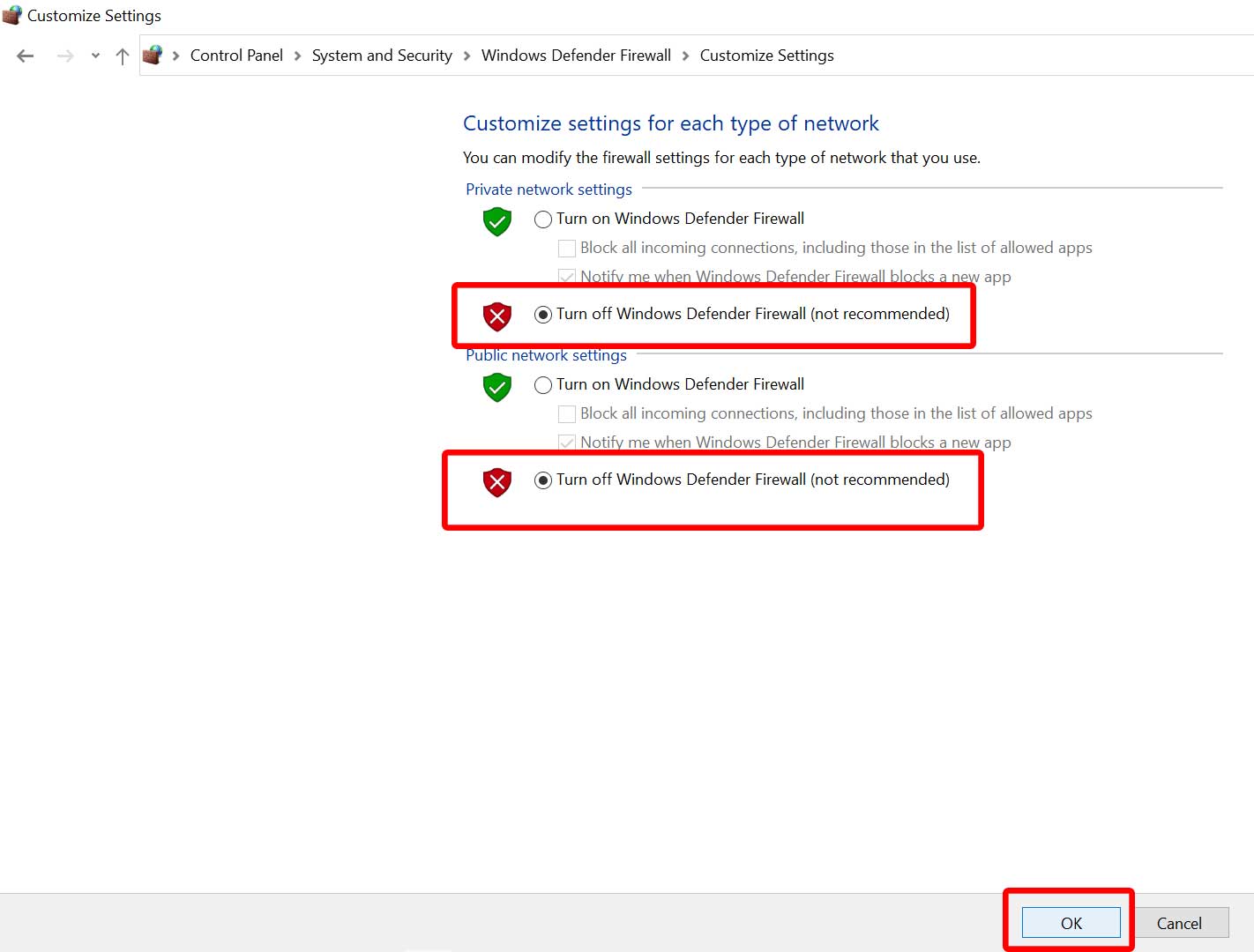
s Klicken Sie nach der Auswahl auf OK, um die Änderungen zu speichern. Starten Sie abschließend Ihren Computer neu.
In ähnlicher Weise müssen Sie auch den Windows-Sicherheitsschutz deaktivieren. Befolgen Sie einfach die nachstehenden Schritte:
Drücken Sie die Tastenkombination Win+I, um die Windows-Einstellungen zu öffnen. Klicken Sie auf Update & Sicherheit > Klicken Sie im linken Bereich auf Windows-Sicherheit.
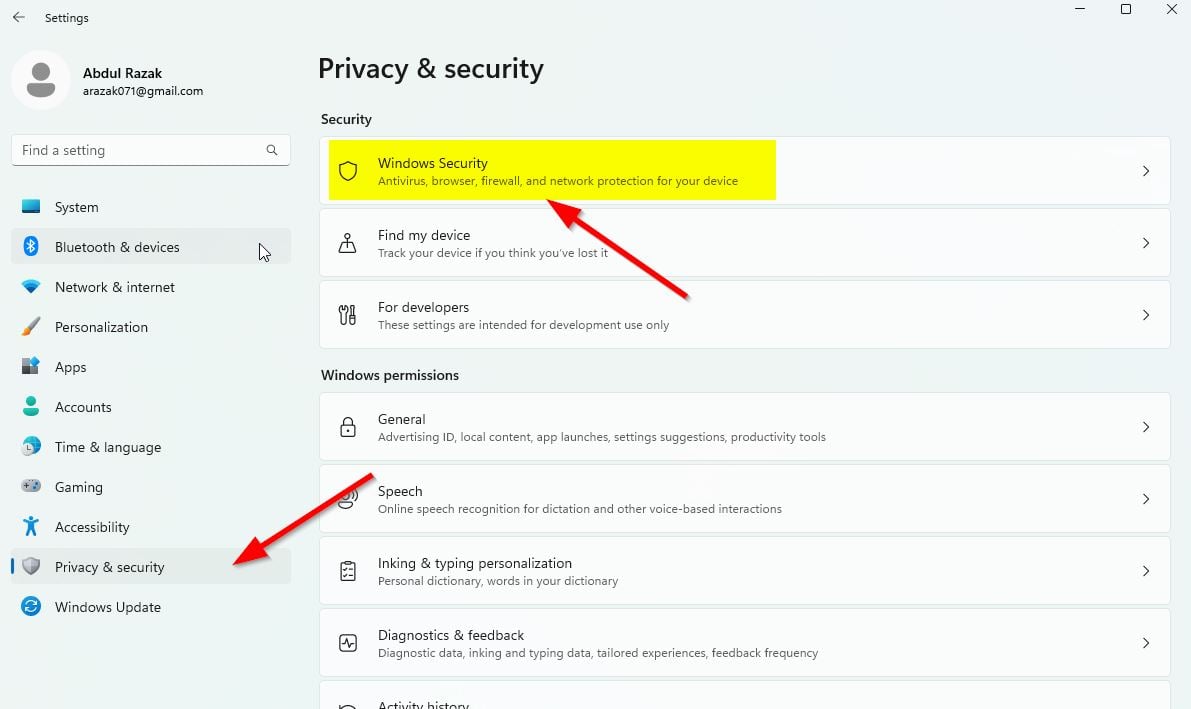
Klicken auf die Schaltfläche Windows-Sicherheit öffnen. Gehen Sie zu Viren-und Bedrohungsschutz > Klicken Sie auf Einstellungen verwalten.
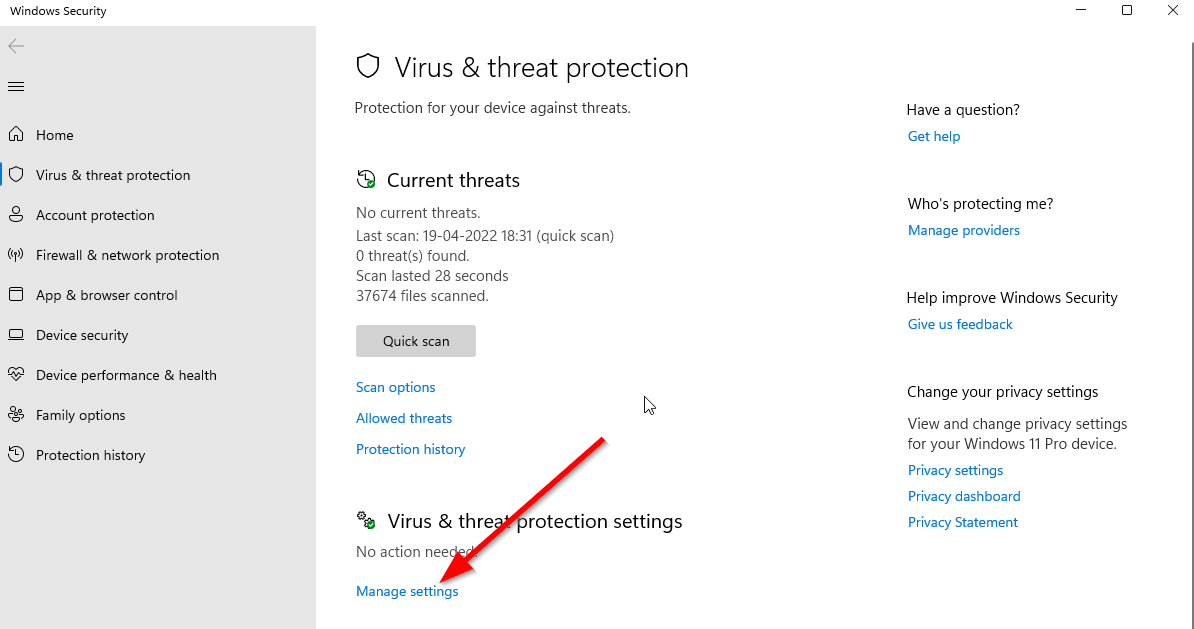
Als Nächstes müssen Sie einfach den Umschalter Echtzeitschutz ausschalten. Wenn Sie dazu aufgefordert werden, klicken Sie auf Ja, um fortzufahren. Darüber hinaus können Sie auch den von der Cloud bereitgestellten Schutz und den Manipulationsschutz deaktivieren, wenn Sie möchten.
6. Verwenden Sie keine VPN-oder Proxy-Server
Zu guter Letzt sollten Sie auf Ihrer Seite keinen VPN-oder Proxy-Server verwenden, um sicherzustellen, dass Sie keine Verbindungsprobleme oder Ping-Latenzprobleme haben. Selbst wenn Sie einen VPN-oder Proxy-Server verwenden, deaktivieren Sie ihn vorübergehend und suchen Sie erneut nach dem Fehler.
Das war’s, Leute. Wir gehen davon aus, dass dieser Leitfaden für Sie hilfreich war. Für weitere Fragen können Sie unten einen Kommentar abgeben.